Unterformular erstellen
- Ein Hauptproduktformular, das Details über den Hauptauftrag enthält: das Mobiltelefon.
- Ein Nebenproduktformular, das Details über das zugehörige Zubehör enthält. Dies ist nichts anderes als ein Unterformular in CRM.
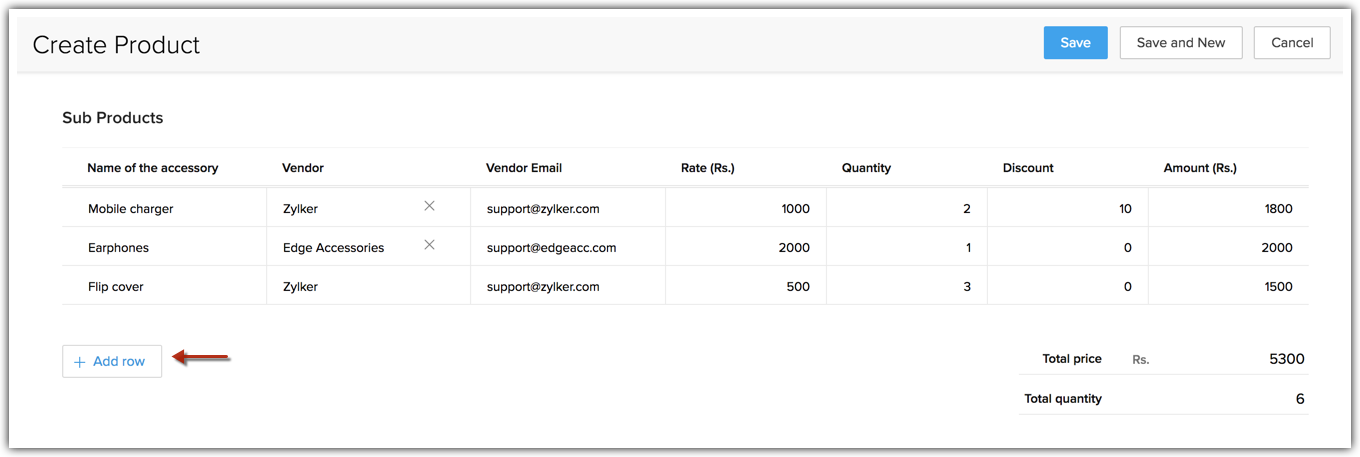
Szenarien
Vertrieb: Ein Unterformular, um Kontaktdaten mit Konten zu verknüpfen
Wenn Sie viele Kontakte haben, mit denen Sie in einem bestimmten Unternehmen zusammenarbeiten, erstellen Sie ein Unterformular, um die Details der Kontakte zu erfassen.
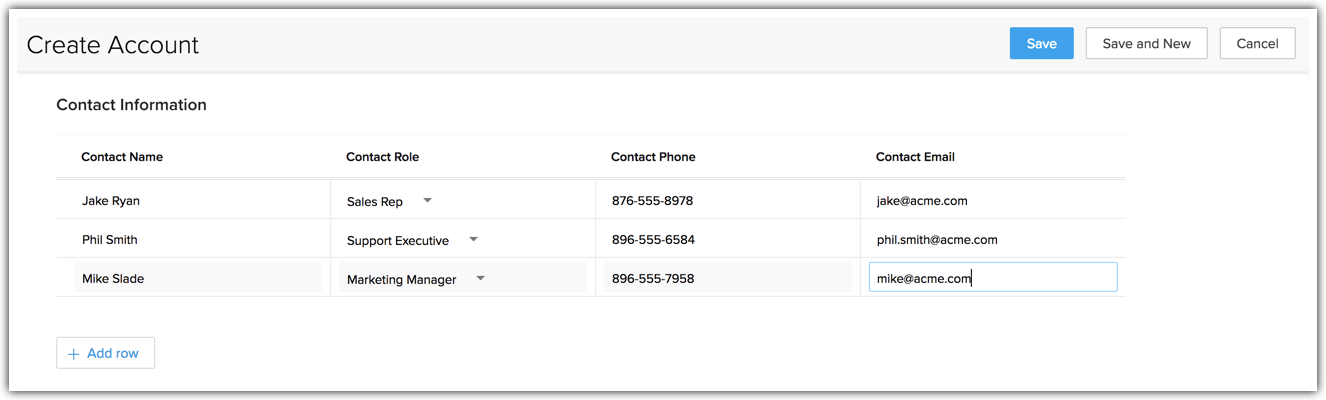
Bildungswesen: Ein Unterformular, um akademische Details mit einem Studierenden zu verknüpfen
Ein Antragsformular eines Studierenden kann verlangen, dass der Antragsteller einen vollständigen Abschnitt über akademische Details und ggf. Angaben zu früheren Anstellungen ausfüllt. Diese können Angaben über den Arbeitgeber, die Berufsbezeichnung, die Stellenbeschreibung usw. enthalten. Während es beim Primärformular immer noch um den Studierenden geht, ist das Unterformular eine Tabelle mit Details zu früheren Unternehmen und zugehörigen Informationen.
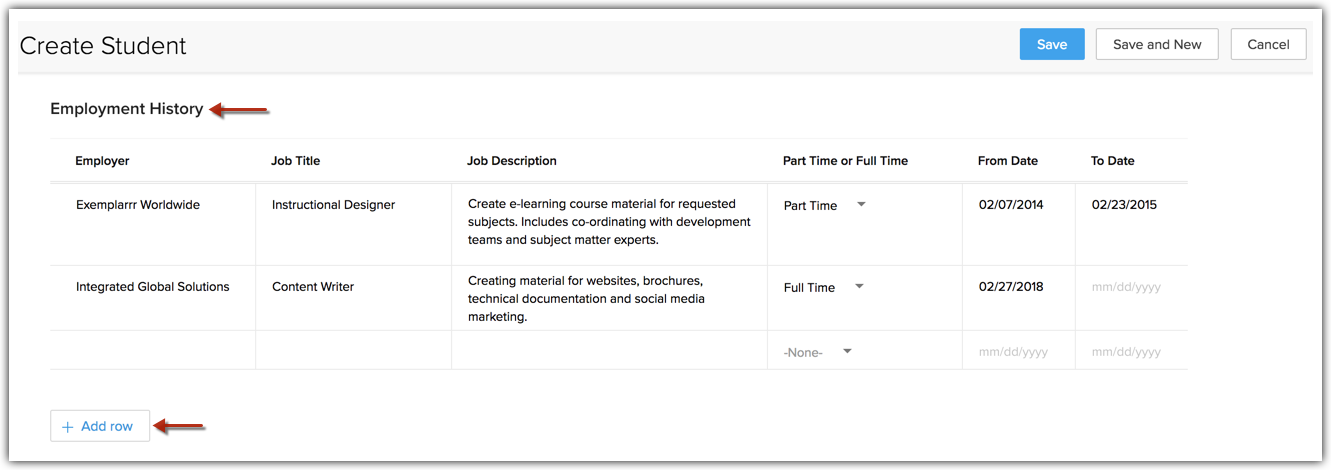
Versicherungsbranche: Ein Unterformular, um Details von Unterhaltsberechtigten mit einem Antragsteller zu verknüpfen
Ein Lebensversicherungsformular kann einen Antragsteller auffordern, Angaben zu Unterhaltsberechtigten zu machen – dieser Abschnitt wäre an sich ein Formular mit Angaben wie Name, Alter, Geschlecht und anderen identitätsbezogenen Informationen zum Unterhaltsberechtigten. Während es im Primärformular noch um den Versicherungsnehmer geht, ist das Unterformular eine Tabelle mit Angaben zu seinen Unterhaltsberechtigten.
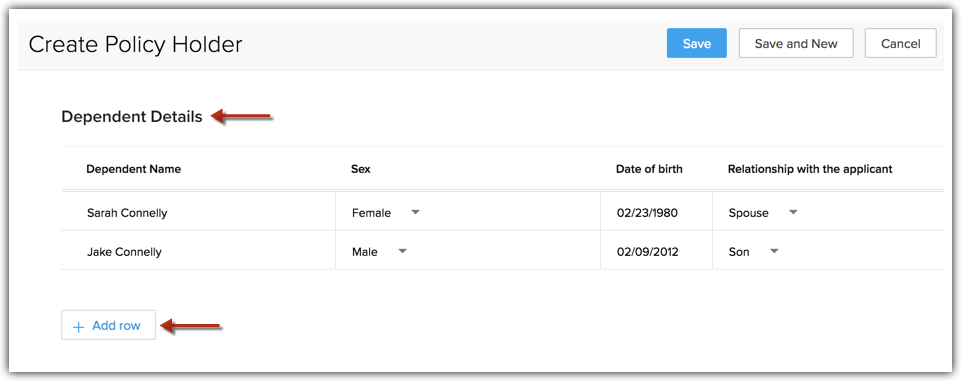
Immobilienbranche: Ein Unterformular, um Referenzen in einer Selbstauskunft zu verknüpfen
Ein Miet- oder Pachtvertrag kann einen Abschnitt über Grundrisse enthalten. Diese können Details wie Appartements, Beschreibung, Fläche usw. erfordern. Während es im Primärformular immer noch um eine Liegenschaft geht, kann es beim Unterformular um Details zu den Häusern auf dieser Liegenschaft gehen.
Einzelhandelssektor: Ein Unterformular zum Zuordnen von Rechnungen und Bestellungen
Unterformular erstellen
Ein Unterformular wird mit dem Layout-Editor erstellt. Sie fügen die erforderlichen Feldtypen als "Spalten" in ein Unterformular ein und fügen bei Bedarf aggregierte Felder hinzu. In den folgenden Abschnitten wird der Prozess der Erstellung eines Unterformulars in Zoho CRM beschrieben.
So erstellen Sie ein Unterformular
- Navigieren Sie zu Setup > Customization > Modules and Fields.
- Klicken Sie in der Liste der Module auf das gewünschte Modul und Layout. Beispiel: Produktmodul, Standardlayout.
- Ziehen Sie im Layout-Editor den Block Subform per Drag-and-drop aus dem Abschnitt New Fields auf der linken Seite.
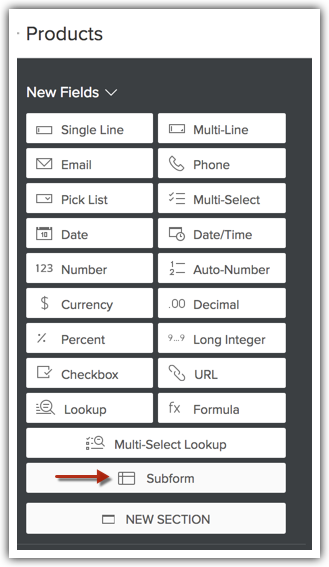
- Benennen Sie das Unterformular: Beispiel: Sub Products.
Beachten Sie, dass Unterformulare layoutabhängig sind. Sie können völlig unterschiedliche Unterformulare für Layout A und Layout B desselben Moduls haben.
Spalten in ein Unterformular einfügen
Im Unterformular müssen Sie nun die gewünschten Spalten einfügen. Diese Spalten sind nichts anderes als die verschiedenen Arten von Feldern, wie Einzelposten, Anzahl, Währung, Formel, Auswahllistenfeld, Feld für den Datei-Upload, Nachschlagefeld, Benutzerfeld und so weiter.
Felder aus einem Nachschlagemodul verknüpfen
Wenn Sie ein Nachschlagefeld zu einem Unterformular hinzufügen, können Sie auch Felder des Moduls "Lookup" einbeziehen. Wenn Sie beispielsweise Vendors als Nachschlagemodul hinzufügen, können Sie Felder aus diesem Modul hinzufügen – "Vendor Email" und dergleichen. Wenn Sie in diesem Unterformular Einzelposten ausfüllen, wird das Feld "Vendor Email" automatisch ausgefüllt, wenn Sie einen Anbieter nachschlagen. Sie können dieses Feld im Unterformular jederzeit bearbeiten.
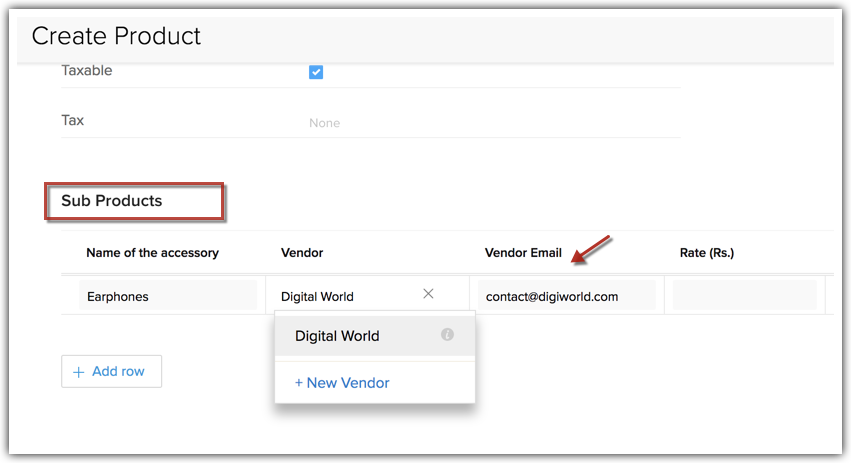

- Felder des Nachschlagemoduls werden bei der Lead-Konvertierung, Angebotskonvertierung, Aktualisierung über API, Datenmigration, Import, usw. nicht ausgefüllt.
- Das Feld "User Lookup" wird für Bestandsmodule nicht unterstützt.
- Allow Record Accessibility (zugeordnete Benutzer erhalten Zugriff auf die Datensätze) wird in Benutzerfeldern von Unterformularen nicht unterstützt.
So fügen Sie Spalten in ein Unterformular ein
- Klicken Sie in Ihrem Unterformular auf Add Field.
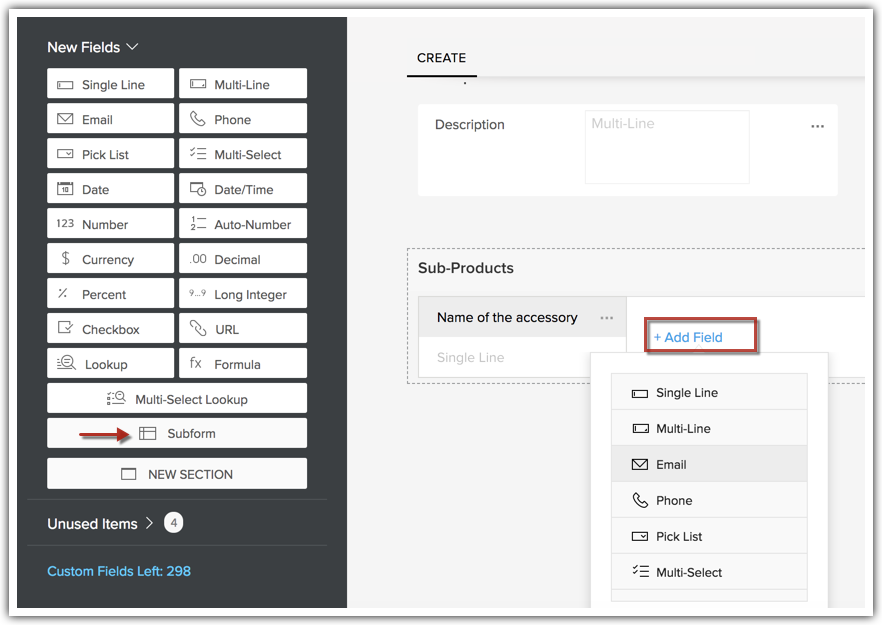
- Klicken Sie in der Dropdown-Liste Field Type auf den gewünschten Feldtyp.
- Benennen Sie das Feld und legen Sie die Feldeigenschaften unter field properties fest.
Wenn Sie ein Nachschlagefeld einfügen, können Sie bestimmte Felder aus dem zugehörigen Nachschlagemodul hinzufügen.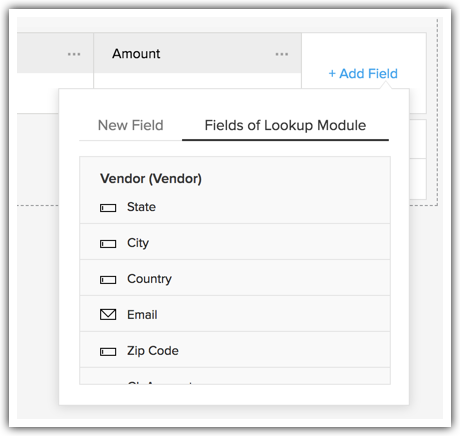
Im Folgenden finden Sie die Feldtypen, die Sie in ein Unterformular als "Spalten" des Formulars aufnehmen können.
| Einzelposten |
Auswahlliste |
Dezimal |
| Mehrere Zeilen |
Mehrfach-Auswahlliste |
Prozentangabe |
| E-Mail |
Datum |
Lange Ganzzahl |
| Telefon |
Datum/Uhrzeit |
Kontrollkästchen |
| Nummer |
Währung |
URL |
| Nachschlagen |
Formel |
Benutzer |
|
Hochladen von Dateien
|
|
|
Hier ist ein Beispiel für ein Unterformular für ein Unternehmen, das Mobiltelefone verkauft. Während ein Telefon die primäre Bestellung ist, kann es Nebenprodukte geben, die Zubehör beinhalten. Dieses Unterformular enthält Spalten wie die folgenden:
- Name des Zubehörs
- Anbieter (Nachschlagefeld)
- Anbieter-E-Mail (Feld aus dem Nachschlagemodul)
- Bewertung
- Menge
- Preis
- Rabatt
- Betrag.
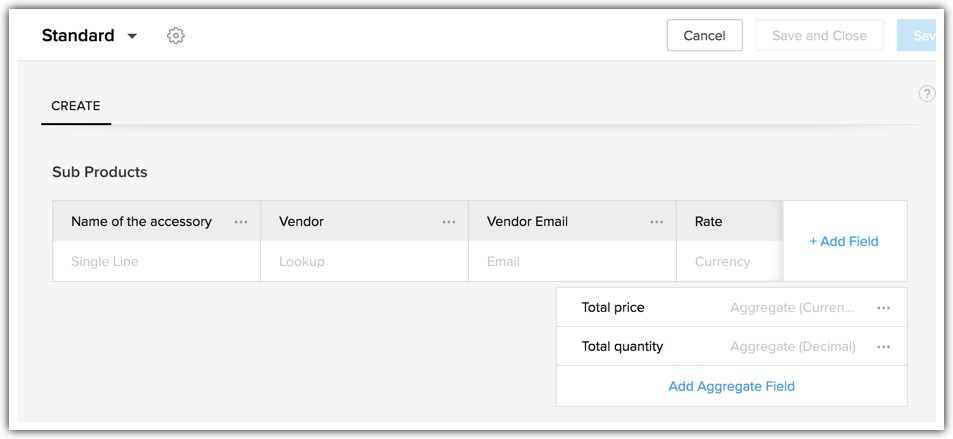
Aggregiertes Feld einfügen
- Predefined aggregate functions
Diese Funktionen, wie SUM, AVERAGE, MAXIMUM und MINIMUM, sind im System direkt verfügbar. Wenn Sie die Preisspalte aller Artikel summieren möchten, kann ein aggregiertes Feld mit der Bezeichnung "Total Amount" eingeführt und als Funktion SUM auf die Preisspalte angewendet werden. Wenn Einzelposten in das Unterformular "Sub-Products" eingegeben werden, werden die Preise automatisch summiert.
Condition-Based aggregate fields: Sie können auch Bedingungen für das vordefinierte, aggregierte Feld festlegen, sodass die Aggregation von Feldwerten auf der Grundlage bestimmter Kriterien erfolgt. Sie haben die Möglichkeit, Werte aus allen Zeilen oder nur aus den Zeilen zu aggregieren, die eine bestimmte Bedingung erfüllen.
Beispielsweise können Sie bei einem Angebot, das Zeilen für verkaufte Mobilgeräte und Zubehör enthält, die mit dem Angebot verbunden sind, Bedingungen festlegen, sodass das aggregierte Feld nur die Summe für mobile Geräte anzeigt. - Formula Functions
Für jede andere Funktion außer den vordefinierten, aggregierten Funktionen können Sie über die Registerkarte "Formula" einen eigenen Formelausdruck festlegen. Beispielsweise ist Ihr Feld "Total Amount" nicht die Summe der Gesamtpreise, sondern die Summe der Gesamtpreise - Rabatt + Steuern. Dieser Ausdruck kann im Formelbereich entsprechend definiert werden.
Wenn Einzelposten im Unterformular "Nebenprodukte" eingegeben werden, wird die eingegebene Funktion automatisch ausgeführt. - Manual entries (New Fields)
In Fällen, in denen Sie nicht möchten, dass das System diese aggregierten Berechnungen durchführt, können Sie ein neues Feld hinzufügen. Dieses neue Feld kann ein Währungsfeld, eine Zahl oder ein Dezimalfeld sein. Sie möchten z. B. ein aggregiertes Feld mit dem Namen "Adjustments" haben, bei dem die Eingaben ad-hoc manuell vorgenommen werden. In diesem Fall können Sie "Neues Feld" wählen, den Feldtyp – z. B. Währung – auswählen und es als aggregiertes Feld hinzufügen.
- Klicken Sie im Unterformular auf + Add Aggregate Field.
- Gehen Sie im Popup-Fenster Aggregate Fields auf Aggregate.
- Field Label: Geben Sie den Feldnamen ein.
- Aggregate Function: Wählen Sie aus der Dropdown-Liste die zu verwendende Funktion aus (SUM, AVG, MAX, MIN).
- CRM berechnet automatisch die Summen basierend auf den hier vorgenommenen Einstellungen.
- Wählen Sie das numerische Feld aus dem Unterformular aus, aus dem das Aggregat erstellt werden soll.
- Wählen Sie die Dezimalstellen aus.
- Aktivieren Sie Aggregate specific rows only nur, wenn bestimmte Zeilen berücksichtigt werden sollen und geben Sie die Bedingungen an.
- Klicken Sie auf Done.
- Klicken Sie im Unterformular auf + Add Aggregate Field.
- Gehen Sie im Popup-Fenster Aggregate Fields zu Formula.
- Field Label: Geben Sie den Feldnamen ein.
- Formula Return Type: Wählen Sie zwischen "Decimal", "Currency", "String", "Date", "DateTime" und "Boolean".
- Bei Dezimalstellen oder Währung: Wählen Sie die Anzahl der Dezimalstellen aus.
- Wenn vordefinierte Funktionen nicht angemessen sind, entwerfen Sie eine aggregierte Funktion innerhalb des Formelabschnitts.
- Klicken Sie auf Done.
- Klicken Sie im Unterformular auf + Add Aggregate Field.
- Gehen Sie im Popup-Fenster Aggregate Fields zu New Field.
- Wählen Sie den neuen Feldtyp aus: "Number", "Currency", "Decimal".

- Aggregierte Feldeinschränkungen entsprechen den Feldeinschränkungen des übergeordneten Moduls.
- Wenn Sie Kriterien für aggregierte Felder angeben, werden nur die Felder des Unterformulars in die Optionen aufgenommen.
- Mehrzeilige Felder mit großen Zeichentypen und Felder für den Datei-Upload werden bei der Kriterienauswahl nicht unterstützt.
Einstellungen verwalten

Nachdem Sie alle Spalten und aggregierten Felder eingegeben haben, ist es an der Zeit, die Berechtigungen und Eigenschaften für das Unterformular und die Felder im Unterformular festzulegen.
Unterformular-Eigenschaften aktualisieren
1. Mark as required: Wenn Sie möchten, dass das Unterformular Daten enthält, bevor Sie den Datensatz speichern, können Sie das Unterformular als erforderlich markieren.
Sie können beispielsweise Ihre Bankmitarbeiter anweisen, die KYC-Daten einzugeben, um ein Bankkonto zu eröffnen.

- Wenn ein Pflichtfeld in einem obligatorischen Unterformular vorhanden ist, darf dieses Feld nicht leer sein.
- Wenn ein Teilformular nicht als erforderlich markiert ist, können Sie den Datensatz mit oder ohne Werte speichern.
- Wenn Sie ein Unterformular nicht als erforderlich markiert haben, aber Felder im Formular als Pflichtfelder gekennzeichnet sind, können Sie den Datensatz trotzdem speichern, ohne dass Werte darin eingetragen sind.
- Wenn Sie ein nicht obligatorisches Unterformular haben, werden Pflichtfelder nur angewendet, wenn die Benutzer einen Wert für das Unterformular angeben.
2. Set permissions: Aktivieren Sie den Zugriff von Benutzern auf Unterformulare, indem Sie Berechtigungen für jedes Profil festlegen. Ihnen stehen die Optionen "View", "Create", "Edit" und "Delete" zur Verfügung. Aktivieren Sie die Kontrollkästchen, um Benutzern basierend auf ihren Profilen bestimmte Berechtigungen zu erteilen. Sie können beispielsweise Compliance-Beauftragten Lesezugriff auf Unterformulare geben, während den Vertriebsmitarbeitern je nach Bedarf Vollzugriff gewährt wird.

- Benutzer können Unterformularzeilen nur klonen, wenn sie die Berechtigung Create haben.
- Benutzer mit der Berechtigung Edit können Zeilen neu anordnen.
- Um Zeilen zu löschen, müssen Benutzer ebenfalls über Bearbeitungsrechte verfügen.
- Bei obligatorischen Unterformularen können die Berechtigungen zum Anzeigen und Erstellen nicht geändert werden.
3. Edit properties: Sie können Ihre Einstellungen aktualisieren, indem Sie die Eigenschaften des Unterformulars bearbeiten.
- Aktualisieren Sie den Namen des Unterformulars.
- Begrenzen Sie die maximal zulässige Anzahl von Zeileneinträgen im Unterformular.
- Lassen Sie mehrere Zeilen gleichzeitig zu – Massenzufügung über Nachschlagefelder.
- Kennzeichnen Sie das Unterformular nach Bedarf oder heben Sie die Markierung auf.
- Erlauben oder beschränken Sie die Option zur Neuordnung von Zeileneinträgen.
- Aktualisieren Sie die Kontexthilfe, um Benutzer beim Ausfüllen des Formulars anzuleiten.

- Klicken Sie in den Voreinstellungen für das Unterformular auf edit properties und aktivieren Sie das Kontrollkästchen Allow bulk addition.
- Wählen Sie das Nachschlagefeld aus, auf dessen Basis Sie die Datensätze für die Masseneingabe auswählen möchten.
- Wählen Sie die Spalten im Unterformular aus, deren Werte während der Masseneingabe aktualisiert werden sollen.
- Klicken Sie auf das Dropdown-Menü neben der Schaltfläche Add row und dann auf Add multiple rows.
- Im Pop-up-Fenster zur Zuweisung von Datensätzen an das Unterformular können Sie mehrere Datensätze auf einmal auswählen, indem Sie die Kontrollkästchen aktivieren.
- Klicken Sie auf Assign.
Außerdem können Sie auf Add values for selection klicken, um die Werte der Spalten des Unterformulars festzulegen, bevor Sie die Masseneinträge hinzufügen.
Sie können sich auch ein Video zum Konfigurieren und Hinzufügen von Masseneinträgen in ein Unterformular ansehen.
4. Unused Fields: Listet alle Felder auf, die aus einem Unterformular entfernt und in die Liste der nicht verwendeten Felder verschoben wurden. Sie können darauf klicken, um sie zu diesem Unterformular hinzuzufügen oder sie dauerhaft aus den nicht verwendeten Feldern zu löschen.

- Sie können ein Unterformular nicht löschen, wenn das Formular und die Felder als erforderlich markiert sind.
Feldberechtigungen in einem Unterformular festlegen
-
Mark as required:Markieren Sie dieses Feld als obligatorisch, damit ein Datensatz nicht ohne einen Wert für dieses Feld gespeichert werden kann.
- Set Permissions: Für jedes Profil mit Zugriff auf dieses Feld können Sie die Berechtigungen Read and Write, Read Only oder Don't Show festlegen.
Beispielsweise sollte Deal Amount für Vertriebsmitarbeiter ein Feld sein, für das sie nur Lesezugriff haben, wohingegen Manager Lese- und Schreibzugriff dafür haben können.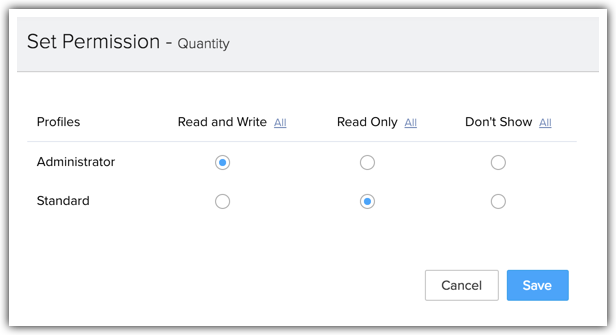
- Edit Properties: Bearbeiten Sie die Einstellungen der einzelnen Felder basierend auf dem Feldtyp. Beispielsweise Number of characters für Zeichenkettenfelder, Maximum digits allowed für Zahlenfelder usw.
Sie können unter Tool Tips auch Kontextinfos einfügen, um zu erklären, was für dieses Feld erforderlich ist. - Remove Field:Wenn Sie ein Feld nicht benötigen, können Sie es entweder dauerhaft löschen oder einfach aus diesem Unterformular entfernen.
Wenn Sie es nur aus dem Unterformular entfernen, wird es in die Liste Unused Fields des Formulars verschoben. Um ein entferntes Feld wiederherzustellen, gehen Sie zu Subform Settings und wählen Sie Unused Fields aus. Klicken Sie in der Liste der Felder einfach einmal auf das Feld, um es im Unterformular wiederherzustellen.
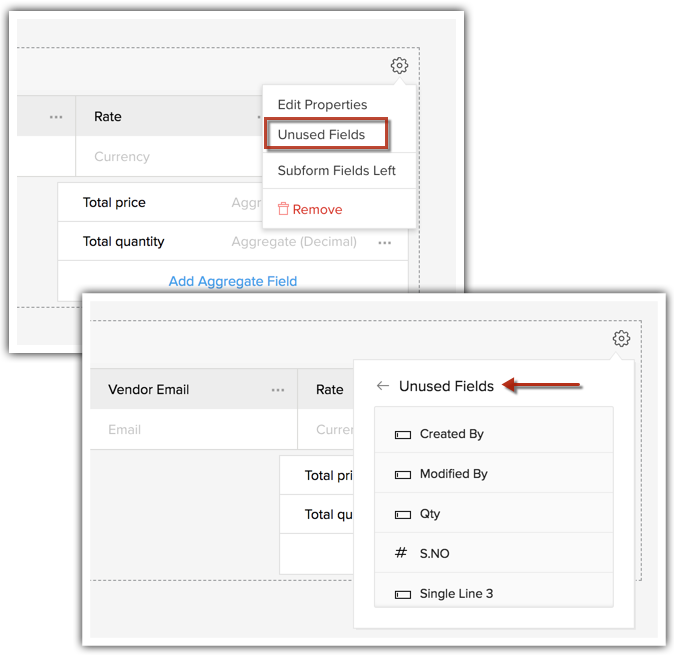
Aktionen, die in Unterformularen unterstützt werden

- Add Rows: Fügen Sie dem Formular schnell weitere Zeilen und Elemente hinzu, wenn Sie die Bestellliste mit weiteren Produkten/Artikeln erweitern müssen.
- Edit: Sie können Details im Formular aktualisieren, wie zum Beispiel Produktinformationen, sogar direkt auf der Detailseite.

Für die Detailseite gilt Folgendes:
- Cscript wird während der AJAX-Bearbeitung des Unterformulars nicht ausgelöst.
- Bei aggregierten Steuern oder Rabatt wird die Layoutregel nicht ausgeführt, wenn die Unterformularzeile bearbeitet wird.
- Für aggregierte Steuern oder Rabatt wird die Validierungsregel nicht ausgeführt. Stattdessen wird die Meldung "internal error occurred" angezeigt.
- Clone Rows: Sie können Einträge für ähnliche Werte duplizieren, wodurch sich wiederholende Dateneingaben reduziert werden.
 Hinweis:
Hinweis:
- "Clone rows" wird im Popup-Fenster "BluePrint transition" nicht unterstützt.
- Delete Rows: Entfernen Sie ganz einfach unnötige Einträge, sodass Ihre Daten mit minimalem Aufwand sauber und organisiert bleiben.
- Filter Subform Records: Sie können Unterformular-Datensätze direkt auf der Datensatzdetailseite filtern. Dadurch können Sie ganz einfach bestimmte Datensätze innerhalb des Unterformulars finden.
- Sort Subform Records: Sie können Unterformular-Datensätze auf der Detailseite sortieren. Dies hilft Ihnen, die Datensätze nach Ihren bevorzugten Kriterien zu organisieren.
 Hinweis: Filter und Sortierung sind nicht dauerhaft; sie sind nur für sofortige Aktionen basierend auf den Ergebnissen vorgesehen.
Hinweis: Filter und Sortierung sind nicht dauerhaft; sie sind nur für sofortige Aktionen basierend auf den Ergebnissen vorgesehen.
Unterformulare zu Serienbriefvorlagen hinzufügen
Sie können Unterformulare, die in einem Modul erstellt wurden, in einer Serienbriefvorlage hinzufügen und an Ihre Kunden senden.
Beispielsweise können Informationen wie Details zu erworbenem Zubehör, zu Unterhaltsberechtigten bei Lebensversicherungen, zur Ausbildung usw., die mithilfe von Unterformularen erfasst werden, zu Ihrer Serienbriefvorlage hinzugefügt werden.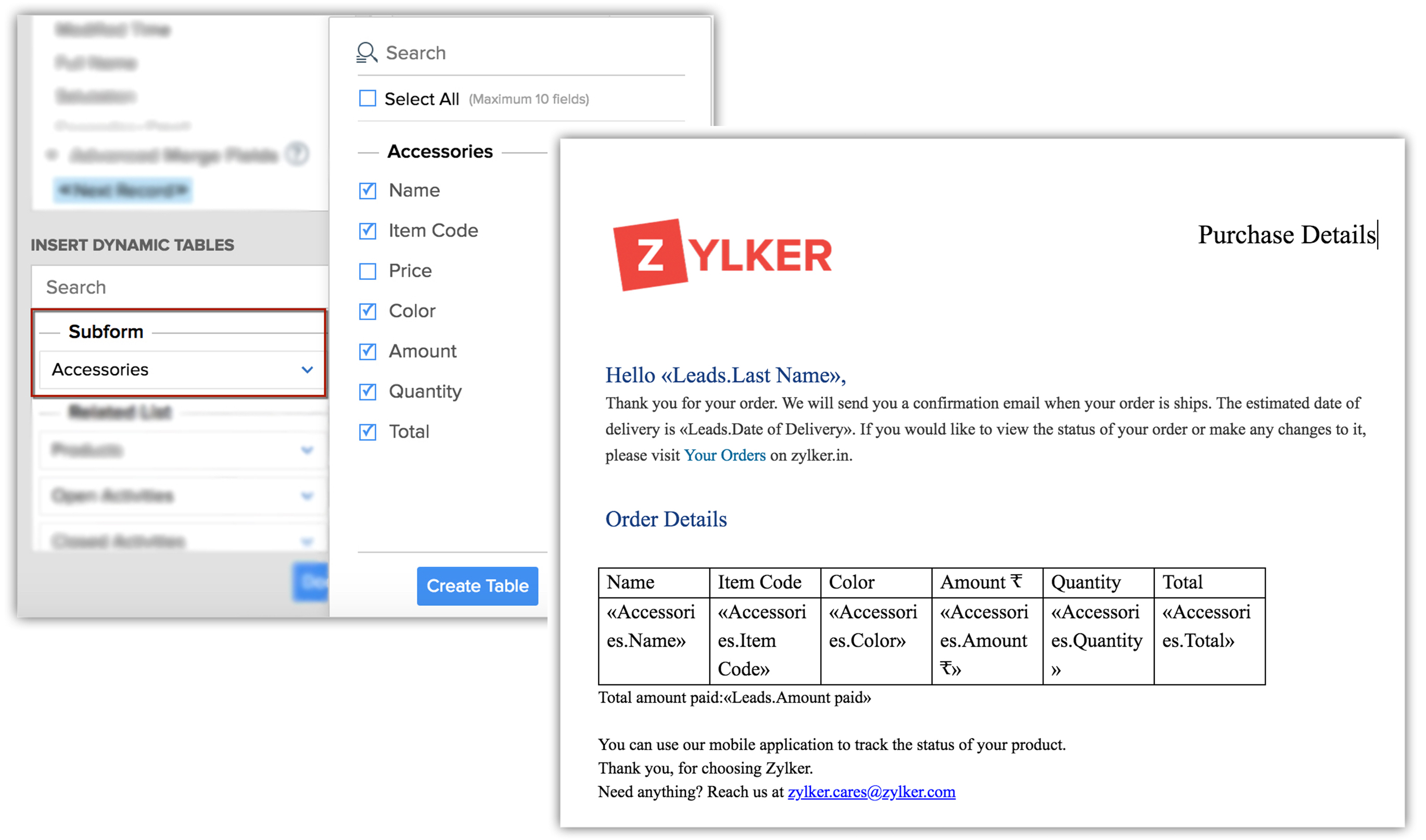
Berichte und Dashboards auf Basis von Unterformularen erstellen
Wenn Sie einen Bericht für ein Modul erstellen, können Sie ihn aus Unterformularen erstellen, die im Modul vorhanden sind. Wenn Sie z. B. einen Bericht für Produkte erstellen, in dem Sie Sub-products als Unterformular haben, wird dieses Unterformular für Nebenprodukte im Abschnitt "Related Modules" aufgeführt.
Wenn Sie einen Bericht über jedes Produkt und die Summe seiner Nebenprodukte erstellen möchten, können Sie diese Informationen ganz einfach abrufen, indem Sie einen Bericht auf Unterformularbasis erstellen.
So erstellen Sie einen Bericht auf Basis von Unterformularen
- Navigieren Sie zum Modul Reports.
- Klicken Sie auf Create Report.
- Wählen Sie das Primärmodul aus. Beispiel: Products.
- Wählen Sie im Abschnitt "Zugehörige Module" das gewünschte Unterformular aus. Beispiel: Sub-Products.
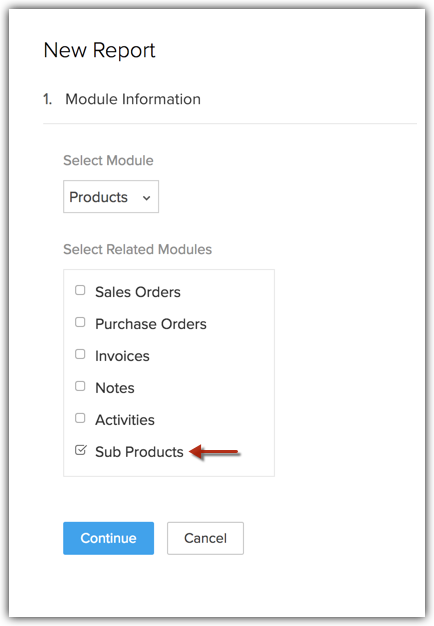
- Klicken Sie auf Fortsetzen.
- Wählen Sie die Art des Berichts aus. Beispiel: Summary Report.
- Klicken Sie auf Fortsetzen.
- Wählen Sie im Abschnitt Reports Representation die gewünschten Spalten aus dem Abschnitt "Available Columns" und fügen Sie sie den ausgewählten Spalten hinzu. Beispiel: Betrag, Rabatt, Menge, Steuersatz usw.
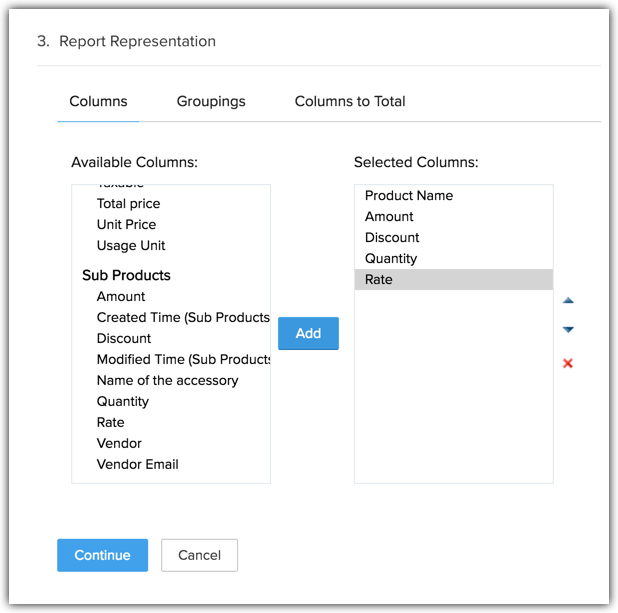
- Klicken Sie auf Fortsetzen.
- Fügen Sie bei Bedarf Filter hinzu. Führen Sie andernfalls den Bericht aus.
Sie können auch Dashboards aus den so erstellten Berichten erstellen.
Zu beachtende Punkte
- Ein Unterformular ist in der Enterprise-Edition und höher verfügbar.
- In der Enterprise Edition können Sie 2 Unterformulare pro Modul und in der Ultimate Edition 5 Unterformulare pro Modul erstellen.
- Die maximale Anzahl der Unterformularfelder, die Sie in einem Layout hinzufügen können, beträgt 25.
- Die maximale Anzahl von Einträgen in allen Unterformularen in einer Zusammenfassung beträgt 200.
- Die maximale Anzahl der Unterformularfelder, die Sie in einem Layout hinzufügen können, beträgt 25.
- Die Anzahl der aggregierten Felder, die Sie anlegen können, liegt innerhalb der Feldgrenzen des übergeordneten Moduls.
- Unterformulare sind layoutabhängig. Sie können völlig unterschiedliche Unterformulare für Layout A und Layout B desselben Moduls haben. Dazu gehören sowohl die Unterformularfelder als auch die aggregierten Felder.
- Unterformulare sind nicht für die Module Tasks, Calls, Meetings (Activities) und Pricebooks verfügbar.
- Felder, die in Unterformularen verwendet werden, werden in Berichten angezeigt, wenn Unterformulare als sekundäre Module ausgewählt werden.
- Die in Unterformularen verwendeten Felder werden an den folgenden Stellen nicht angezeigt.
- Spalten der benutzerdefinierten Ansicht.
- Erweiterte Filter
- Layoutregeln
- Bauplanvalidierung
- Webformulare
- Import
- Globale Suche
- Platzhalter-Felder einer Vorlage
- Validierungsregeln
- Aktualisierung der Workflow-Felder und Kriterien
Die aggregierten Felder eines Unterformulars sind jedoch an den oben genannten Stellen verfügbar.
- Spalten der benutzerdefinierten Ansicht.
Related Articles
E-Mail-Vorlagen erstellen
Die Kommunikation mit den Kunden ist eine wichtige Aktivität in jedem Geschäftsszenario. Zoho CRM bietet E-Mail-Vorlagen, um eine Nachricht an mehrere Empfänger zu senden. E-Mail-Vorlagen können auch verwendet werden, um Massen-E-Mails an ...Profile erstellen
Mit Hilfe von Profilen können Sie in Zoho CRM Berechtigungen für eine Benutzergruppe definieren. Beispielsweise könnte eine Person aus dem Vertriebsteam andere Berechtigungen benötigen als eine Person aus dem Marketingteam. Sie können für jedes ...Bestandsvorlagen erstellen
Mit der Funktion "Bestandsvorlagen" von Zoho CRM können Sie das Drucklayout von Angebot, Bestellung, Kundenauftrag und Rechnung an Ihre Geschäftsanforderungen anpassen. Im Rahmen der Anpassung der Vorlage können Sie die Felder im Drucklayout, die ...Formelfelder erstellen
Mit den Zoho CRM-Formelfeldern können Sie Felder definieren, die dynamisch berechnete Daten basierend auf den Werten anderer Standard- oder benutzerdefinierter Felder ausfüllen können. So kann es beispielsweise erforderlich sein, dass eine ...Makros verwenden und erstellen
Makros sind eine Reihe von Aktionen, die für eine Gruppe von Datensätzen in einem Modul ausgeführt werden können. Diese Aktionen umfassen das Senden von E-Mails, Erstellen von Aufgaben und Aktualisieren eines Felds in den Datensätzen mit einem ...